solidworks工程图很多人将边线或者轮廓线隐藏掉了,想再显示回来,该怎么显示呢?下面我们就来详细的教程,详细请看下文介绍。
1、如图,笔者现在要把模型的轮廓线隐藏掉,然后再恢复显示。下图是没隐藏前的模型图
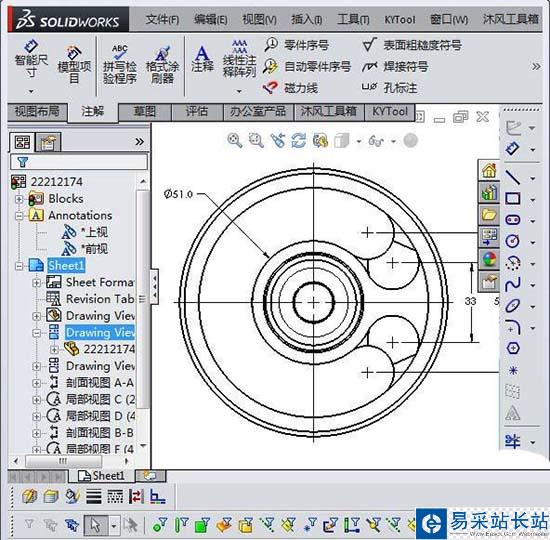
2、先选中要隐藏的边线或者轮廓线,弹出小工具栏,点击“隐藏/显示边线”,
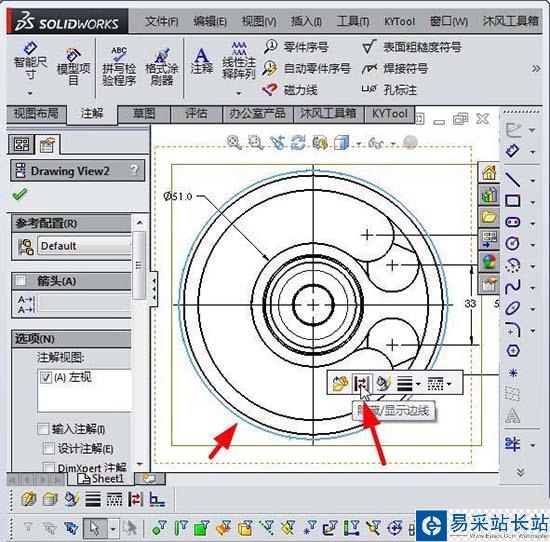
3、轮廓线边线就被隐藏了,
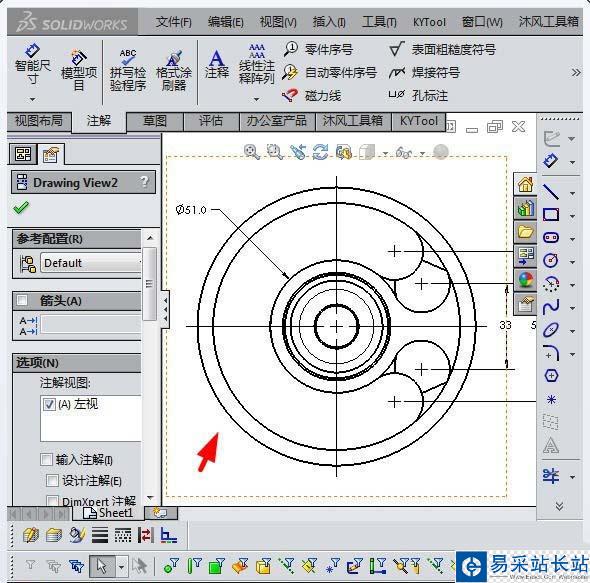
4、我多隐藏几条线,这样方便大家查看,隐藏后如图所示
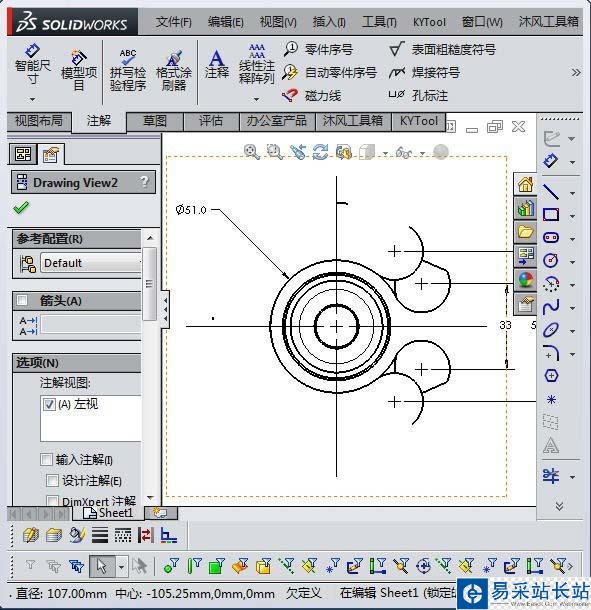
5、如何隐藏已经说完了,下面介绍如何将刚才隐藏的线条显示出来,选择整个视图,弹出小工具栏,点击“隐藏/显示边线”按钮

6、此时,左侧弹出对话框,如图,被隐藏的边线已经变成红色了,

7、点击红色的线,(也就是前面已经贝隐藏了的轮廓线),一点击就变成黑色了,隐藏的轮廓线又显示出来了,
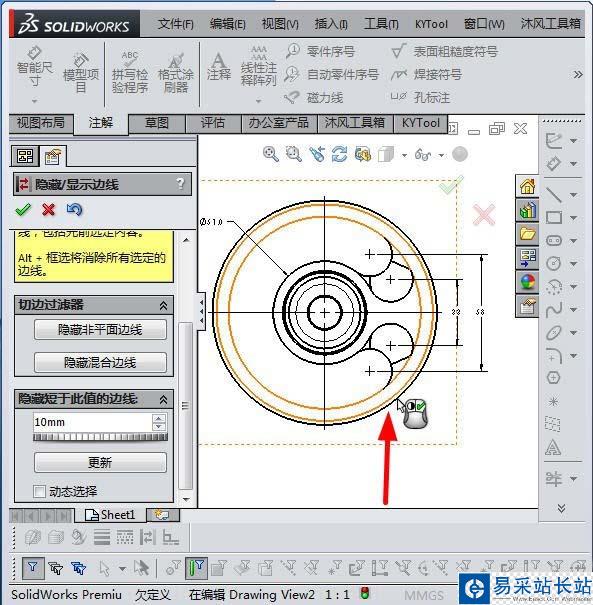
8、将所有的红线点击一次,完全变成黑色了,说明原来已经隐藏的轮廓线,又显示出来了。
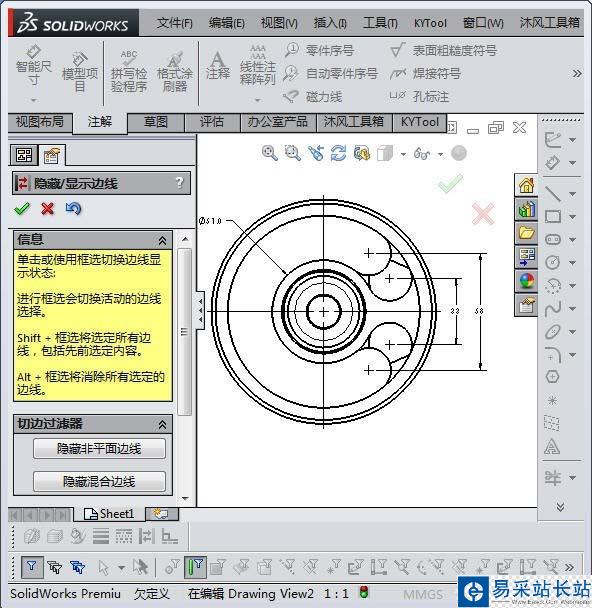
以上就是solidworks工程图隐藏的边线的教程,希望大家喜欢,请继续关注错新站长站。
相关推荐:
SolidWorks工程图怎么插入中心符号线?
solidworks螺纹孔的装饰螺纹线无法显示怎么办?
Solidworks工程图怎么修改剖面线的形状?sw工程图修改剖面线的方法
新闻热点
疑难解答